So zeigen oder ausblenden Sie Eingabeanzeige und Sprachleiste in Windows 10

- 2297
- 342
- Matteo Möllinger
Angesichts der Tatsache, dass jeder Windows -Benutzer eine unterschiedliche Präferenz für die Sprache von Eingabe und Anzeige hat, können Sie mit Windows mehrere Sprachen zusammen mit dem zutreffenden Tastaturlayout installieren, wenn es verfügbar ist. Es ist jedoch auch zu sehen, dass viele Benutzer während der Verwendung des Systems zwischen den verschiedenen Sprachen wechseln möchten. Um diesen Switch zu erleichtern, ist es ratsam, Eingabeanzeige oder Sprachleiste so zu aktivieren, dass der Schalter sehr schnell durchgeführt werden kann.
Die folgenden Schritte helfen Ihnen, zu zeigen oder zu verbergen Eingabeanzeige unter Windows 10:
Schritt 1: Typ Taskleisteneinstellungen In der Windows -Suchleiste. Klicken Sie dann auf Taskleisteneinstellungen An der Spitze der Suchergebnisse.
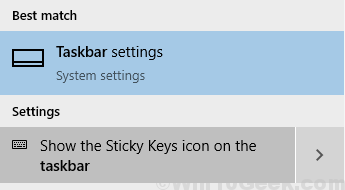
Alternativ könnten Sie sich öffnen Taskleisteneinstellungen durch das Laufen Funktion.
Drücken Sie Windows -Schlüssel + r und geben Sie Folgendes in die Laufen Tab: Kontrolle.exe /Name Microsoft.Taskbar und Start-Menü. Klicken Sie dann auf OK.
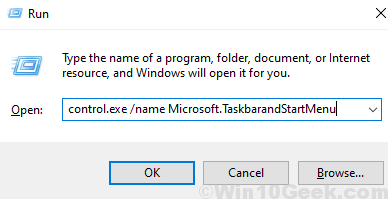
Schritt 2: In der Taskleisteneinstellungen unter dem Infobereich, klicke auf Schaltet die Systemsymbole ein oder aus.

Schritt 3: Scrollen Sie nach unten zum Eingabeanzeige Option und wechseln Sie den Umschalten auf An.
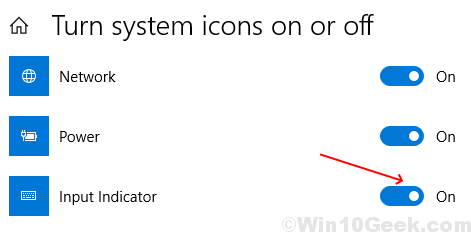
Schritt 4: Sie können nun den Eingangsanzeigen in Ihrer Taskleiste sehen. Wenn Sie die Sprache wechseln müssen, klicken Sie einfach auf die Eingabeanzeige und wählen Sie die benötigte Sprache aus der Liste aus.
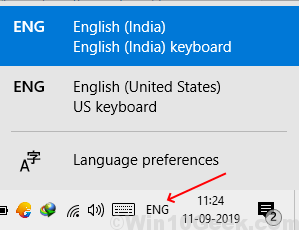
Wenn der Eingangsanzeigen deaktiviert werden muss, wechseln Sie einfach den Umschalter auf Aus In Schritt 3.
Die Sprachleiste hat eine ähnliche Funktion wie die Eingabeanzeige. Der Vorteil einer Sprachleiste besteht jedoch darin, dass die Sprachleiste, wenn Sie die Sprachleiste von der Taskleiste trennen müssen. Möglicherweise möchten Sie dies tun, um die Taskleiste weniger überfüllt zu machen und eine bessere Zugänglichkeit für die Sprachleiste zu haben.
Die folgenden Schritte helfen Ihnen, zu zeigen oder zu verbergen Sprachleisteunter Windows 10:
Schritt 1: Typ Einstellungen Tippen In der Windows -Suchleiste. Klicken Sie dann auf Einstellungen Tippen An der Spitze der Suchergebnisse.
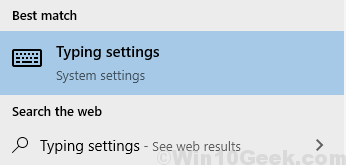
Schritt 2: Klicken Sie auf Erweiterte Tastatureinstellungen im Einstellungen Tippen.
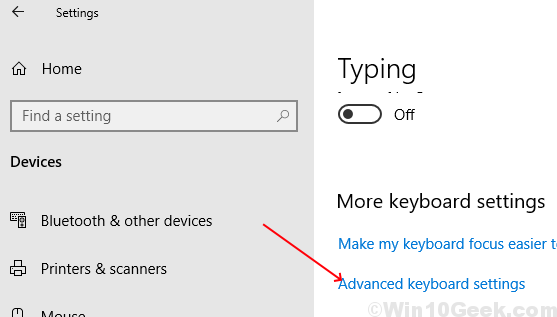
Schritt 3: Wählen Sie das Kontrollkästchen für Verwenden Sie die Desktop -Sprachleiste, wenn sie verfügbar ist unter Eingabemethoden schalten.
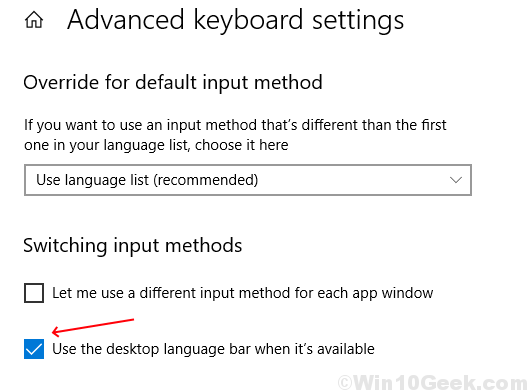
Schritt 4: Eine neue Option wird Ihrer Taskleiste festgehalten. Klicken Sie darauf und wählen Sie die gewünschte Sprache aus. Klicken Sie auf die Sprachleiste, um die Sprachleiste abzudecken Zeigen Sie die Sprachleiste Aus der angezeigten Liste.
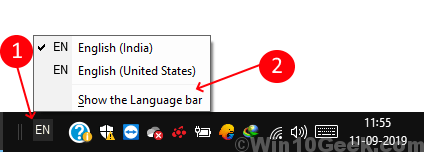
Schritt 5: Die Sprachleiste wird nun aus der Taskleiste abgeschockt. Sie können es auf überall verschieben.
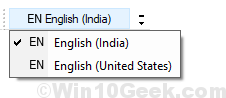
Wenn Sie die Sprachleiste deaktivieren müssen, deaktivieren Sie einfach die in Schritt 3 gekennzeichnete Option.
Wenn Sie die oben genannten Schritte ausführen, können Sie jetzt problemlos zwischen verschiedenen Sprachoptionen nach Ihrem Komfort wechseln.
- « Beheben Sie die fehlende Sprachleiste aus Taskleiste in Windows 10/11
- Das Einfrieren von Windows-Update 1903 mit 60-70% unter Windows 10 korrigieren »

